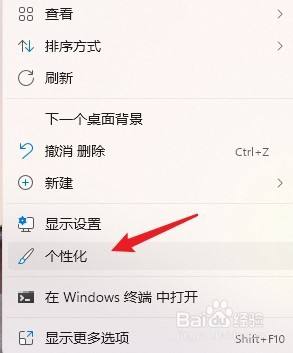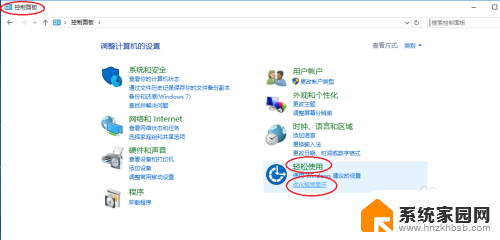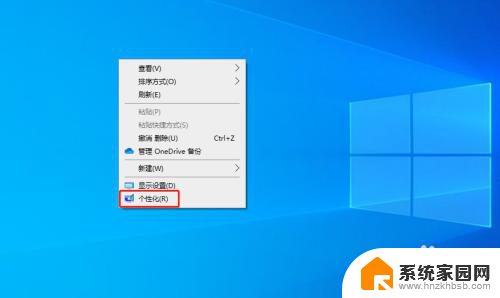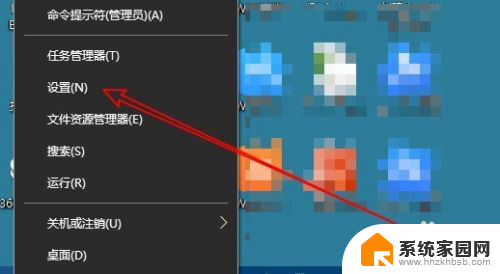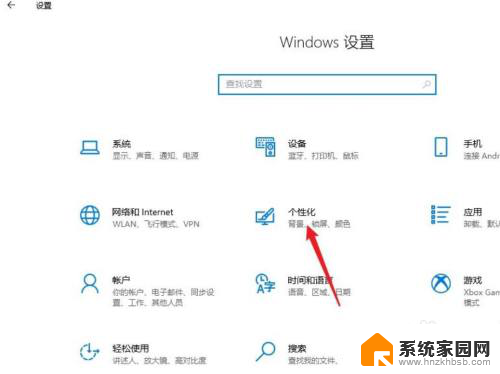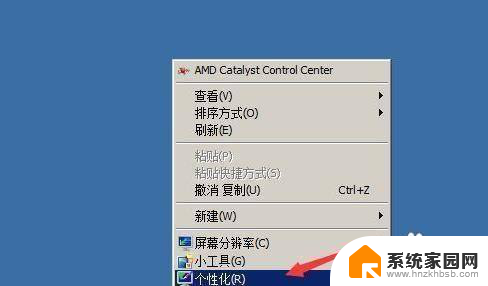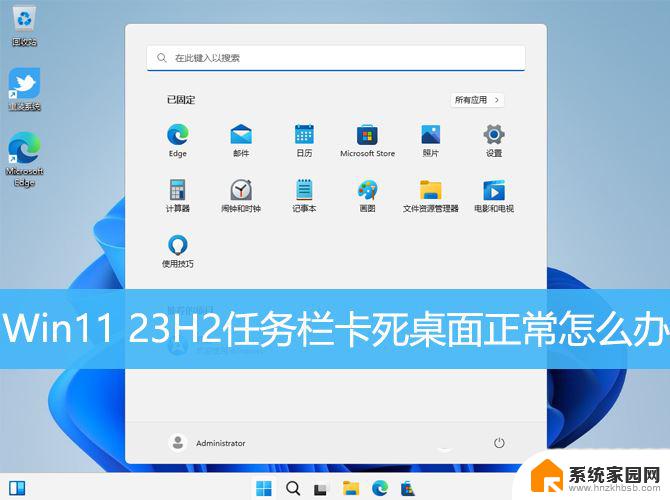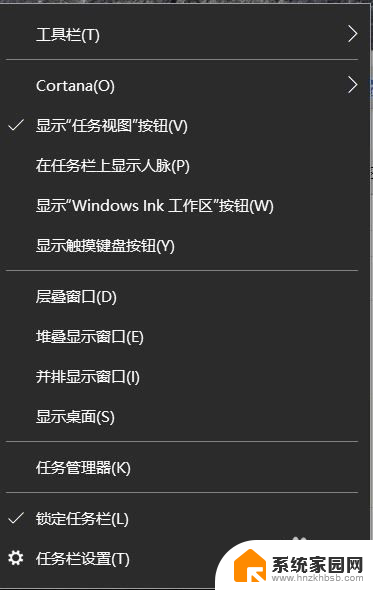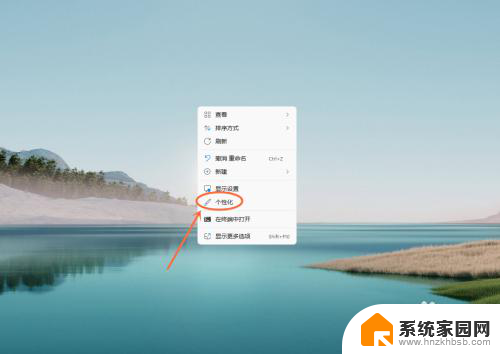windows1122h2任务栏透明 Win11 任务栏怎么设置透明
Win11系统的任务栏透明功能让用户可以个性化定制自己的桌面风格,使整体界面更加清爽和时尚,想要设置Win11任务栏透明,只需简单几步即可完成。通过调整系统设置,用户可以轻松地将任务栏的透明度调整到自己喜欢的程度,让桌面更加个性化和美观。任务栏透明不仅提升了用户体验,也让桌面看起来更加整洁和高端。
方法一:半透明
1、首先我们按一下键盘上面的“win键”,找到并点击进入“设置”页面。
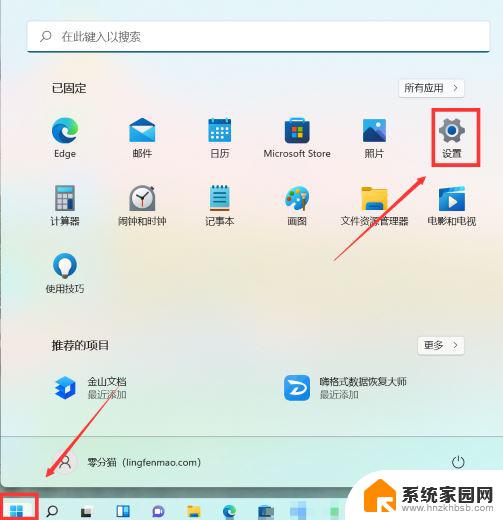
2、然后在设置中找到“个性化”的选项,点击一下。进入并找到“颜色”。
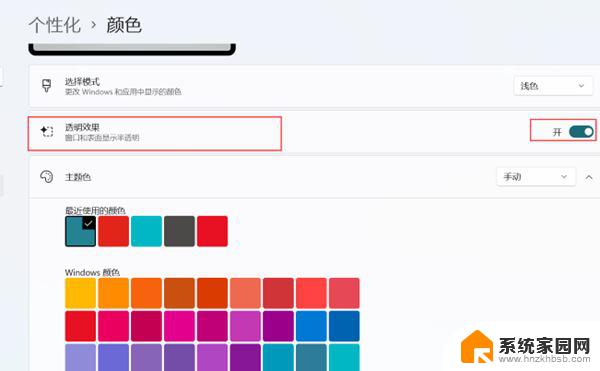
3、点击一下“颜色”选项,再找到“透明效果”的选项,把它的设置一下。
4、设置为“开”的状态,最后我们回到桌面就能看到任务栏是透明效果了。
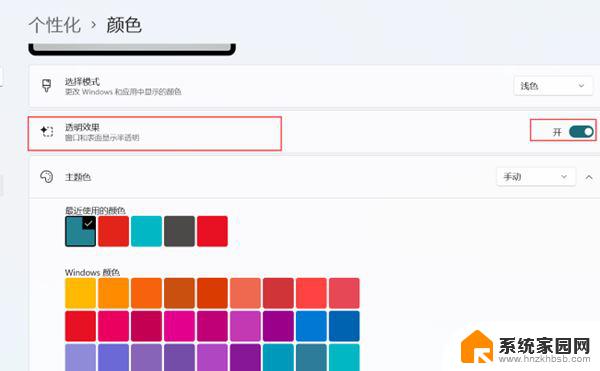
方法二:全透明
1、点击开始菜单,然后打开微软商店。
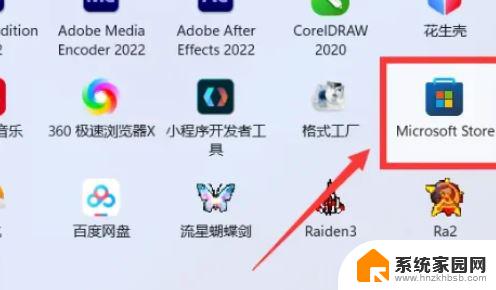
2、搜索“TranslucentTB”,然后找到对应的进行下载。
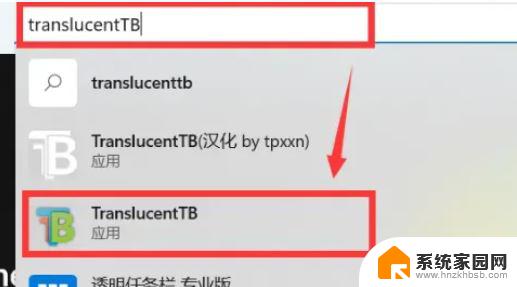
3、点击这里的安装。
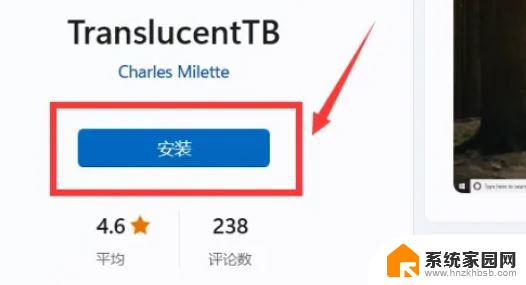
4、打开以后选择“desktop”,然后再点击“clear”就可以了。
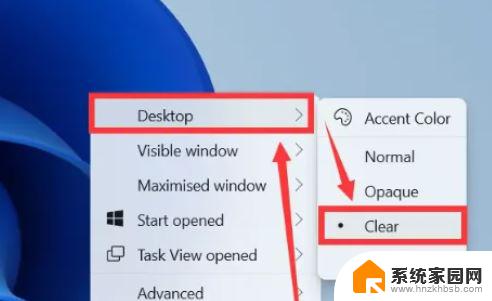
Win11 23H2怎么延迟自动更新? Win11暂停系统更新的多种方法
Win11 23H2更新失败提示错误代码0x800f081f怎么修复?
以上就是Windows 11任务栏透明的全部内容,如果遇到这种情况,可以按照以上步骤解决,非常简单快速。